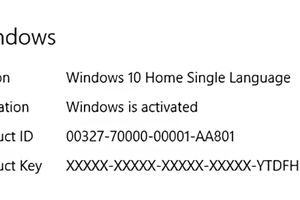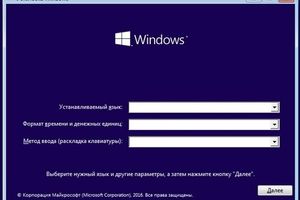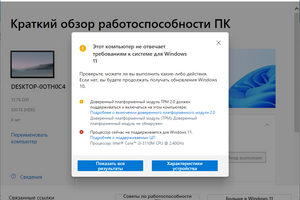Аккаунт-спутник - является частной собственностью покупателя, который имеет полное право распоряжаться аккаунтом по собственному усмотрению. Мы гарантируем, что спутник не является аккаунтом общего доступа, не принадлежит и никогда не принадлежал третьим лицам.
ВАЖНО:Пароль от вашего нового аккаунта является и паролем от почты Outlook, на которую будут приходить коды подтверждения и другая информация об аккаунте.
Оглавление:
Как пользоваться cпутником на Xbox
Как пользоваться Спутником на ПК
Как пользоваться Спутником на двух консолях Xbox
Как изменить пароль от учетной записи(спутника)
Как пользоваться cпутником на Xbox
Получить доступ к контенту (подпискам), которые оформлены на аккаунт-спутник, можно с вашего аккаунта или любого другого аккаунта на вашей основной системе Xbox One или Series X|S. Для этого необходимо войти в систему, используя данные аккаунта спутника и активировать его на вашей консоли.
Авторизация на консоли:
- Если никто не выполнил вход, выберите Добавить нового пользователя и следуйте инструкциям на экране.
- Если кто-то уже выполнил вход, перейдите в раздел Профиль и система, нажмите Добавить или сменить и выберите Добавить нового пользователя. Следуйте инструкциям на экране.
Вы можете войти непосредственно на консоль, используя геймпад, чтобы ввести сведения о своей учетной записи. Обратите внимание, что если вы предпочитаете вводить данные с клавиатуры, вы можете ознакомиться с разделом "Вход на консоль с помощью клавиатуры другого устройства" ниже.
Назначение Домашней консоли с аккаунта-спутника:
- Нажмите кнопку Xbox, чтобы открыть гид.
- Выберите Профиль и система > Настройки > Общие > Персонализация, а затем выберите Моя домашняя консоль Xbox.
- Выберите Сделать моей домашней консолью Xbox.
Как пользоваться Спутником на ПК
Получить доступ к контенту (подпискам), которые оформлены на аккаунт-спутник, можно с вашего личного аккаунта или любого другого аккаунта на ПК. Для этого необходимо авторизоваться спутником в приложении Microsoft Store, а личным - в приложении Xbox.
Порядок действий:
- В Microsoft Store авторизуйтесь, используя данные аккаунта-спутника (иконка с символом человечка на верхней панели окна).
- В приложение Xbox авторизуйтесь, используя данные личного аккаунта.
Для загрузки контента пользуйтесь приложением Microsoft Store с активной подпиской, а запускайте игры из приложения Xbox. Так весь прогресс будет сохранен в вашем личном аккаунте.
Как пользоваться Спутником на двух консолях Xbox
- На основной системе необходимо настроить спутник по инструкции выше.
- На второй системе необходимо при каждом включении консоли войти в аккаунт-спутник, чтобы в меню была надпись "Вход выполнен".После этого можно переходить на личный аккаунт
Выполнять активацию функции "Домашняя консоль" на двух системах одновременно нельзя! Активация может быть выполнена только на одном Xbox.
Как изменить пароль от вашей новой учетной записи:
- Войдите на страницу безопасности с помощью учетной записи Майкрософт, а затем выберите Изменить пароль. (Войти)
- Вам может быть предложено подтвердить свою личность, введя пароль или код безопасности, полученный на альтернативный адрес электронной почты или номер телефона.
- Введите текущий пароль.
- Создайте новый пароль, повторно введите данные для подтверждения, а затем нажмите кнопку Сохранить.